调色技巧,如何优化照片的色彩层次

往往,我们得到的成像,由于曝光控制或拍摄的客观原因,在图像的明暗层次上表现都有所不同,很多情况下可能暗部区域容易失去层次,而形成死角,反之,亮部区域曝光过大,损失难以找回。那么,在一个画面上出现暗部和亮部都有过度现象,如何去平衡这样的反差?顾全层次的保留呢?让暗部不会死黑,亮部不会苍白,常规的方法,还是通过暗部提亮,亮部压暗的方法找回损失的层次,但是,不一定很见效,可能会顾此失彼,特别是对明暗层次丢失较多的,另外,色彩也随之有不同的偏差,影响到整体的效果。
色彩是一个不容忽视的细节,它除了本身的层次丰富外,还能有效的调节图像的明暗层次,改善图像色彩上的缺欠,烘托出效果来

图1

图2
那么,如何用色彩调出图像的明暗层次呢?这里,我们采用一张照片使用三种方法来实现图像色彩层次的丰富和明暗层次的提升,对其有个新的认知,而无需建立任何选区即可产生不同的色彩效果。
第一招
众所周知,提到色彩就会想到冷暖、进退、软硬感的变化,孰不知还可以起到明暗变化,冷色可以降低图像色彩的彩度,而暖色可以提高图像色彩的彩度,那么色彩的明度高低则能在图像中起到改善明暗效果的作用。这里,我们采用可选颜色命令制造一种协调的色彩变化,提炼出明暗层次,表现清新唯美的感觉。
步骤概述
首先,执行可选颜色命令,分别调整图像中的黑色、白色、绿色、青色和中性色的色彩,分离出色彩的层色,最后,调整服饰局部装饰物的色彩,最终效果如图1所示。
操作详解
1、打开一张单人婚纱照片,绿草地上撒满了粉色的花瓣,躺着娇丽可人的新娘,清美如馨。画面周围有点暗边,人物的白纱层次不是很明显,如图1-1所示,下面,针对于此进行改善,并提炼色彩效果。

图1-1
2、执行“可选颜色”命令,在弹出的“可选颜色”命令对话框中,“颜色”选取“黑色”,点选“绝对”项,设置 “青色”值为“100%”,“洋红”值为“-10%”,“黄色”值为“-10%”,附着暗部色彩,“黑色”值为“3%”,压掉由于着色产生的灰度,但又不影响提出的层次,这时,可以看到画面的暗边和人物的头发部分显露出层次来,如图1-2所示。

图1-2

图1-3
3、接着,“颜色”选取“白色”,设置“黑色”值为“3%”,微降白纱偏亮的部分,有了层次才可以附着颜色,“青色”值为“-5%”,“洋红”值为“-5%”,“黄色”值为“10%”,蒙上一层淡淡的黄色层次色,让人有种柔柔的感觉,如图1-3所示。
4、继续,“颜色”选取“绿色”, 设置 “青色”值为“30%”,“洋红”值为“15%”,“黄色”值为“-30%”,让绿色的草地偏冷偏青,产生清盈感,“黑色”值为“3%”,增加着色的明暗层次,避免色浮生灰,如图1-4所示。
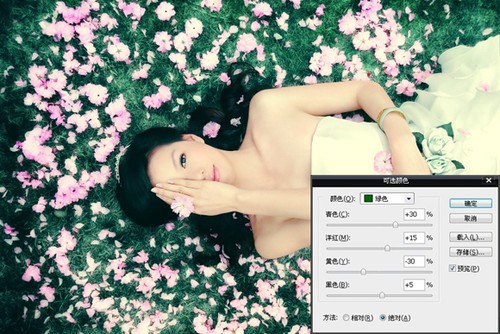
图1-4
5、然后,“颜色”选取“青色”, 设置 “青色”值为“80%”,“洋红”值为“80%”,“黄色”值为“-80%”,“黑色”值为“0%”,使画面偏青的部分变蓝,产生色彩层次感,并与人物形成对比,突出主体,如图1-5所示。
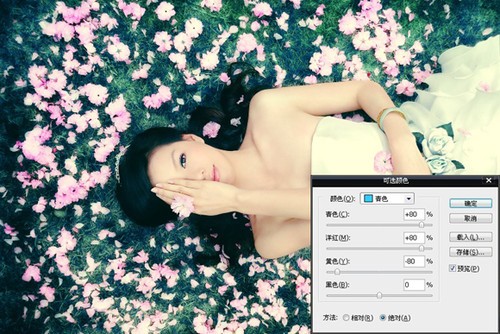
图1-5
6、,“颜色”再选取“中性色”, 设置 “青色”值为“-5%”,“洋红”值为“-3%”,“黄色”值为“-5%”,“黑色”值为“0%”,提亮整体色彩明度,使画面更清透,如图1-6所示。

图1-6
7、最后,打开“工具箱”,选择“快速选择工具”,选取人物白纱腰间的两朵蓝花,执行“色相/饱和度”命令,在弹出的“色相/饱和度”对话框中,设置“色相”值为“-150”,“饱和度”值为“50”,“明度”值为“20”,将其变成粉色花朵与草地上的粉色花瓣协调,如图1-7所示,取消选区,完成制作。

图1-7
其实,这也是一个照片调色的过程,其作用既提炼了照片的明暗层次,又升华了照片的色彩效果,做到两全齐美,如图1所示。那么,需要注意的是正确的区分颜色,在提炼色彩的同时,控制好色彩产生出来的灰度。




























